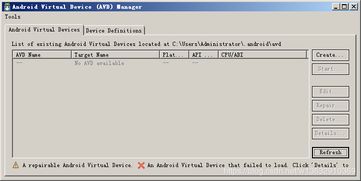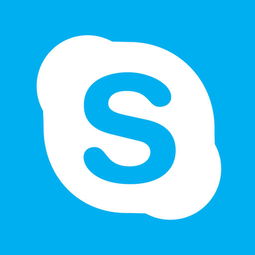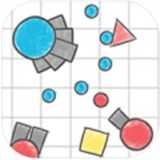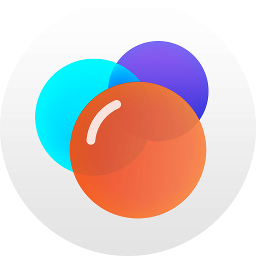怎么查windows哪个系统版本,如何查询Windows系统的版本
时间:2024-11-27 来源:网络 人气:
如何查询Windows系统的版本
方法一:通过系统属性查看
1. 点击桌面左下角的“开始”按钮。
2. 在搜索框中输入“系统”并点击搜索结果中的“系统”。
3. 在打开的“系统”窗口中,您会看到“系统”部分,其中包含了您的Windows版本信息。
4. 点击“关于”选项卡,在这里您可以找到详细的系统信息,包括Windows版本和系统构建号。
方法二:右键点击“我的电脑”
1. 在桌面上找到并右键点击“我的电脑”或“此电脑”。
2. 在弹出的菜单中选择“属性”。
3. 在打开的“系统”窗口中,您同样可以找到“系统”部分,其中包含了Windows版本信息。
方法三:使用运行命令
1. 同时按下“Win + R”键打开运行对话框。
2. 在运行对话框中输入“msinfo32”并按回车键。
3. 在打开的“系统信息”窗口中,选择“系统摘要”选项卡,您将看到包括Windows版本在内的系统信息。
方法四:使用命令提示符
1. 同样是按下“Win + R”键打开运行对话框。
2. 在运行对话框中输入“cmd”并按回车键打开命令提示符。
3. 在命令提示符中输入“ver”并按回车键,您将看到当前的Windows版本信息。
方法五:通过Windows设置
1. 点击“开始”按钮,然后点击“设置”。
2. 在设置菜单中,选择“系统”。
3. 在左侧菜单中选择“关于”,在这里您可以找到Windows版本和其他系统信息。
方法六:通过Windows更新
1. 点击“开始”按钮,然后点击“设置”。
2. 在设置菜单中,选择“更新与安全”。
3. 在左侧菜单中选择“Windows更新”,在这里您可以查看系统更新状态,有时也能找到系统版本信息。
通过上述方法,您可以轻松地查询到Windows系统的版本信息。了解系统版本对于日常使用和维护计算机都是非常有帮助的。
相关推荐
教程资讯
教程资讯排行
- 1 小米平板如何装windows系统,轻松实现多系统切换
- 2 迅雷敏感文件无法下载,迅雷敏感文件无法下载?教你轻松解决
- 3 信息系统集成费标准,费用构成与计算方法
- 4 魔百盒cm101s系统升级,2023移动魔百盒cm101s破解刷机固件下载
- 5 怎样将windows系统下载到u盘里,随时随地使用
- 6 小米平板4能装成windows系统,兼容性与操作指南
- 7 重装系统进入windows卡住,原因排查与解决攻略
- 8 ps3破解系统升级4.76,操作指南与注意事项
- 9 海湾多线模块接线图,海湾多线模块接线图详解
- 10 360软件管家下载的东西在哪,360软件管家下载的东西在哪里?全面解析下载文件存放位置